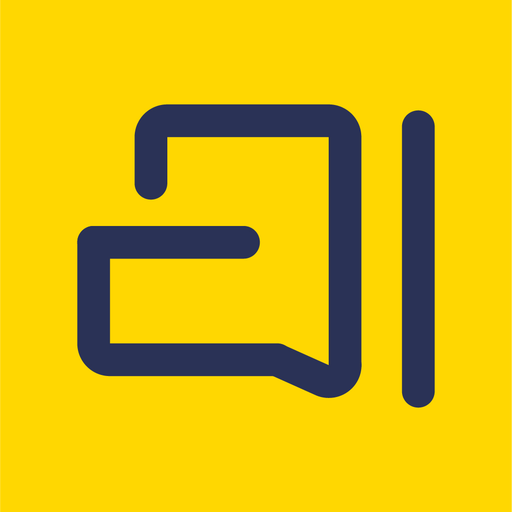Beschrijving
Zoho Assist - remote desktop-software helpt u een computer op afstand te bedienen vanaf uw Android-apparaat via de remote desktop-app. Niet alleen dat, u kunt ook op afstand ondersteuning bieden voor onbeheerde computers. Help klanten waar je ook bent. Bied uw klanten naadloze ondersteuning op afstand wanneer ze die het meest nodig hebben.
Nodig eenvoudig klanten uit voor een ondersteuningssessie op afstand
Stuur een uitnodiging voor de externe sessie vanuit de Zoho Assist - Technician-app of deel de uitnodigings-URL met klanten. U wordt direct verbonden met de computer van uw klant zodra ze de uitnodiging accepteren of op de URL klikken.
Toegang tot externe computers zonder toezicht
Met de Zoho Assist - Technician-app kunt u de onbeheerde externe computer van uw klant bedienen, waar u ook bent. Dat betekent dat u problemen op externe computers kunt oplossen zonder dat de klant er voor hoeft te zitten.
Navigatie op meerdere monitoren
Navigeer tussen een willekeurig aantal monitoren die op het externe bureaublad zijn aangesloten. Actieve monitordetectie gebeurt automatisch.
Maak direct screenshots
Zoho Assist-software voor externe toegang Leg direct screenshots vast met een enkele tik. Gebruik de afbeeldingen om problemen door te nemen en later op te lossen.
Bestandsoverdracht
Breng bestanden over van en naar uw Android-apparaat tijdens een sessie voor externe toegang. Verzend en ontvang bestanden zelfs naar een externe computer zonder toezicht.
Altijd veilig
Zoho Assist maakt gebruik van geavanceerde 128-bits en 256-bits AES-codering. Alle ondersteuningssessies op afstand zijn veilig en betrouwbaar.
Foto in foto
In deze modus kunt u het lopende scherm van de sessie voor externe toegang buiten de app bekijken, terwijl u door andere apps op uw mobiel bladert.
Hoe het werkt
Stap 1: Open de Zoho Assist - Technicus-app. Voer het e-mailadres van de klant in om hem uit te nodigen voor de ondersteuningssessie op afstand. Als alternatief kunt u de URL rechtstreeks kopiëren en verzenden.
Stap 2: De klant wordt verbonden met de sessie zodra hij op de uitnodigings-URL heeft geklikt. Nu kunt u zien wat de klanten zien. En ook de computer van de klant op afstand bedienen.
Stap 3: Chat met de klant voor begeleiding. U kunt er ook voor kiezen een andere technicus uit te nodigen om het probleem samen op te lossen.
Schrijf naar assist@zohomobile.com en vertel ons over uw ervaring. Als u ondersteuning op afstand wilt bieden voor het Android-apparaat van een klant, vraag uw klant dan om onze Klanten-app hier te downloaden:
https://play.google.com/store/apps/details?id=com.zoho.assist.agent
Wat is er nieuw in de nieuwste versie 3.18
Open AI Integration Zia!